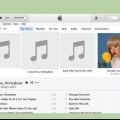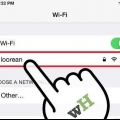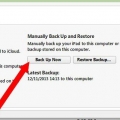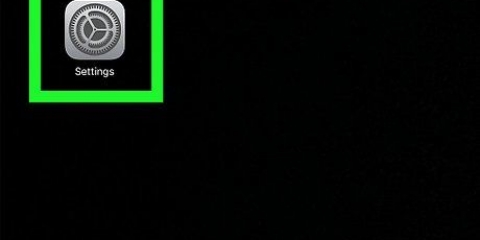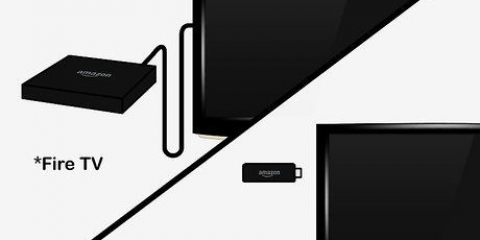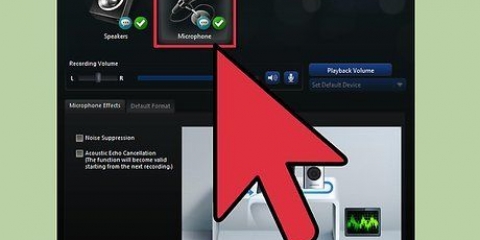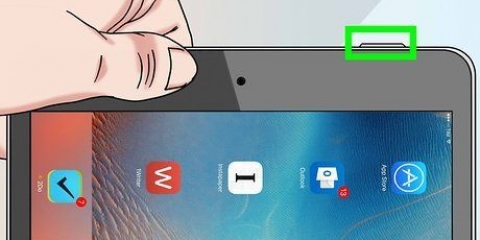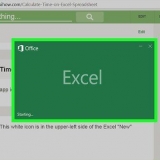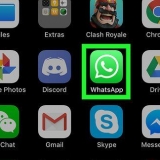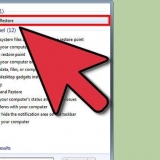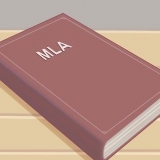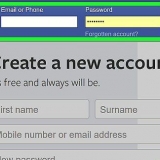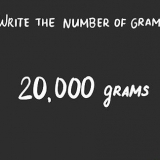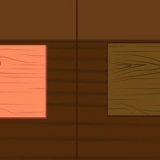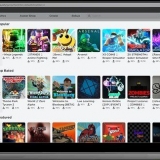Ansluta en ipad till en pc
iPad är en av de mest populära enheterna bland konsumenter. Du kan använda iPad för att surfa på webben, läsa en bok, lyssna på musik, spela spel, kolla din e-post, chatta med mera – allt med fingertopparna! Det är mycket enkelt att ansluta din iPad till din Windows-dator och låter dig överföra innehåll från ditt iTunes-bibliotek till din iPad.
Steg

1. Installera iTunes. Du måste installera iTunes innan du kan ansluta din iPad till din dator. iTunes är gratis att ladda ner från iTunes-webbplatsen.
- Om du redan har iTunes installerat, se till att du har senaste versionen funktioner.

2. Slå på iPaden. Din iPad måste vara påslagen för att kunna ansluta till din dator. Om iPad är avstängd, tryck på strömknappen i några sekunder tills Apple-logotypen visas. Om batteriet på iPad är tomt laddar du iPad först innan du ansluter den till datorn.
Din iPad laddas när den är ansluten till din dator – det går helt enkelt inte särskilt snabbt.

3. Anslut iPad via USB. Använd laddningskabeln som följde med din iPad, eller använd en annan kabel som fungerar med Apple-enheter. Se till att ansluta USB-kabeln direkt till din dator; Att ansluta kabeln till en USB-hubb kan orsaka anslutningsproblem.

4. Installera iPad-programvaran. Första gången du ansluter din iPad till en Windows-dator kommer Windows att installera några drivrutiner. Denna process är automatisk, men kan ta lite tid.
Din Windows-dator måste vara ansluten till Internet för att kunna installera drivrutinerna.

5. Öppna iTunes. Vanligtvis öppnas iTunes automatiskt när iPad är ansluten till datorn. Om inte kan du öppna iTunes från Start-menyn. Du kan också använda en skrivbordslänk.

6. Konfigurera din nya iPad. När du ansluter iPad till din dator för första gången blir du ombedd att ställa in iPad. Oroa dig inte om du har använt iPad ett tag; denna process kommer inte att radera någon data från din enhet. Allt du kommer att göra nu är att namnge din iPad.

7. Välj din iPad. När iTunes är öppet kan du välja iPad från "Enheter" i den vänstra sidofältet. Om sidofältet inte är synligt klickar du Fönster → Visa/dölj sidofältet. Genom att välja iPad kan du hantera innehållet på enheten.
Om din iPad inte dyker upp, se till att den är påslagen. Om enheten fortfarande inte är synlig bör du placera den i återställningsläge ska kunna sätta.

8. Använd iTunes för att synkronisera ditt innehåll. När du har valt iPad kan du använda flikarna överst i ditt iTunes-fönster för att hantera innehållet du vill synkronisera med iPad. Du kan lägga till filmer, musik, appar, böcker, poddar och mer. För att lägga till innehåll till din iPad måste detta innehåll redan finnas i ditt iTunes-bibliotek.
Kolla in den här guiden för detaljerade instruktioner om hur du synkroniserar dina filer till din iPad.

9. Mata ut din iPad när du är klar. När synkroniseringen till din iPad är klar kan du högerklicka på iPad i det vänstra sidofältet. Välja "Mata ut". Detta gör att du säkert kan koppla bort iPad från datorn.
"Ansluta en ipad till en pc"
Оцените, пожалуйста статью